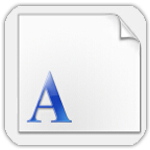KK教程資訊:帶你了解最前沿的技術、資訊,海納百川,學無止境!
Win10關閉自動更新(絕對徹底),如何關閉Win10自動更新終極方法
2019-12-14作者:KK小編來源:KK下載站整理
Win10系統的自動更新恐怕是所的系統中最難關閉的,雖然自動更新來帶系統更新升級的便利,但是也給很多用戶帶來了困擾,如系統自動更新后軟件不兼容,游戲不能玩,或是一些新的BUG出現,為了追求穩定,很多用戶不得不關閉自動更新,在Win7時代,我們只需要關閉自動更新服務就可以了,可是到了win10系統就沒那么簡單了,微軟千方百計的阻止用戶關閉自動更新,不過呢,方法還是有的,下面小編給大家帶來如何關閉Win10自動更新終極方法,這個方法親測比較徹底,不會自動恢復。

1、首先使用 Win + R 組合快捷鍵,打開運行對話框,然后輸入命令 services.msc ,點擊下方的“確定”打開服務,如下圖所示。
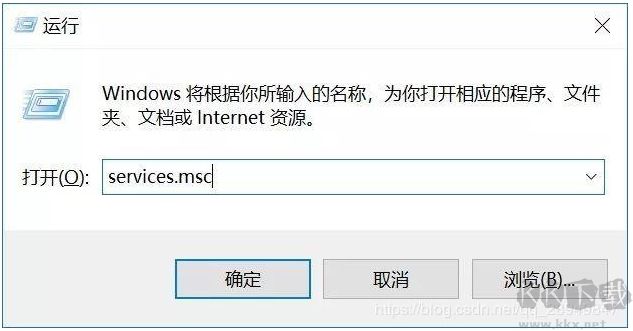
2、在Win10服務設置中找到 「 Windows Update 」選項,并雙擊打開,如圖所示。
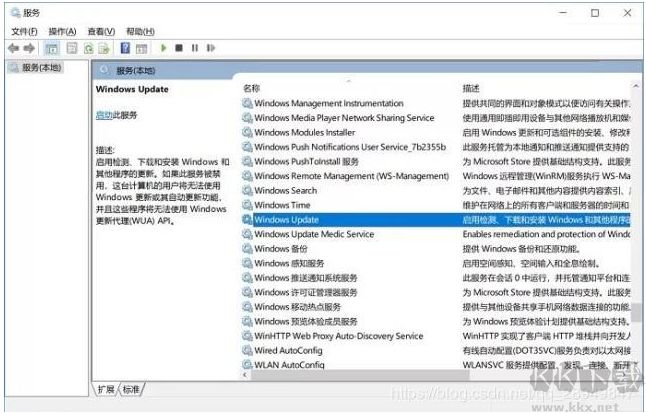
3、然后在Windows Update屬性設置中,將啟動類型改為「 禁用 」,再點擊下方的「 停止 」,最后再點擊底部的「 應用 」保存設置,如下圖所示。
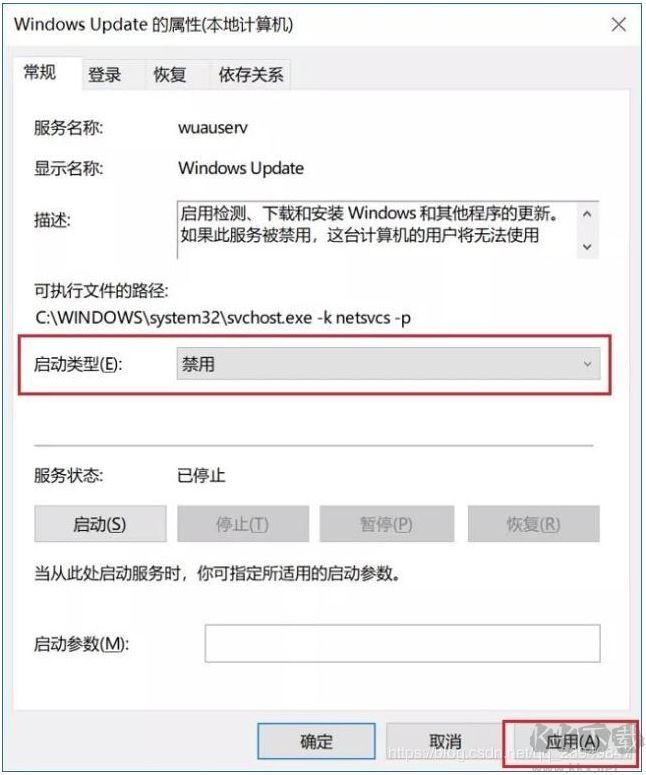
4、接下來再切換到「恢復 」選項,將默認的「重新啟動服務 」改為「無操作 」,完成后點擊下方的「應用 」,如下圖所示。
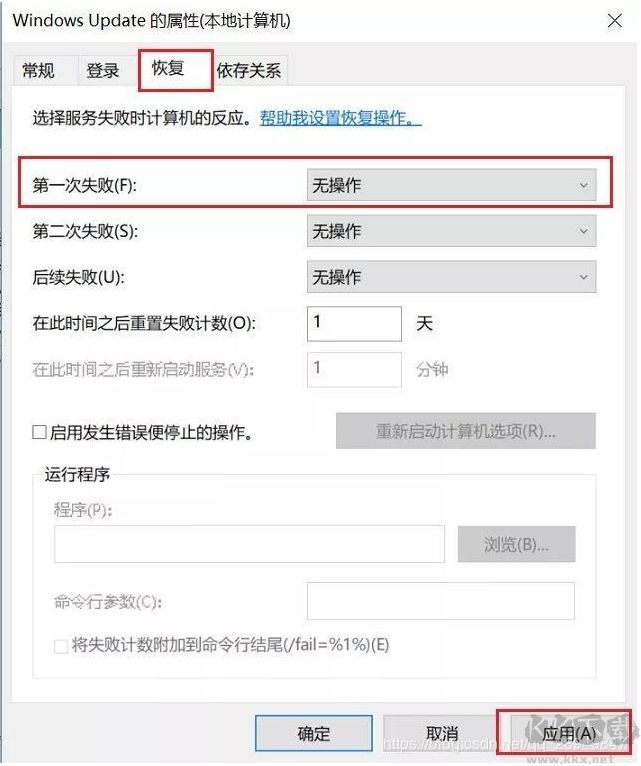
1、為了防止Win10自動更新還會死灰復燃,我們還需要在注冊表設置中鞏固一下。首先使用 Win + R 組合快捷鍵,打開運行對話框,然后輸入命名 regedit,然后點擊下方的「 確定 」打開注冊表,如圖所示。

2、在注冊表設置中,找到并定位到 [HKEY_LOCAL_MACHINE\SYSTEM\CurrentControlSet\Services\UsoSvc]。然后在右側找到“Start”鍵,右鍵點擊修改,把start值改成16進制,值改為“4”,然后點擊「 確定 」保存數據,如圖所示。
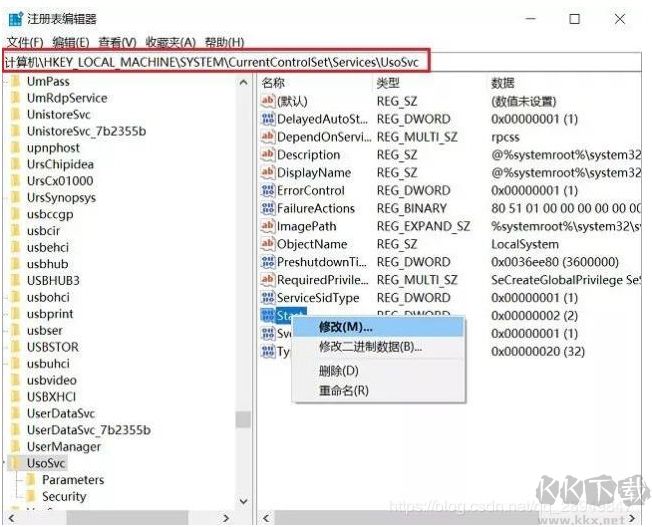
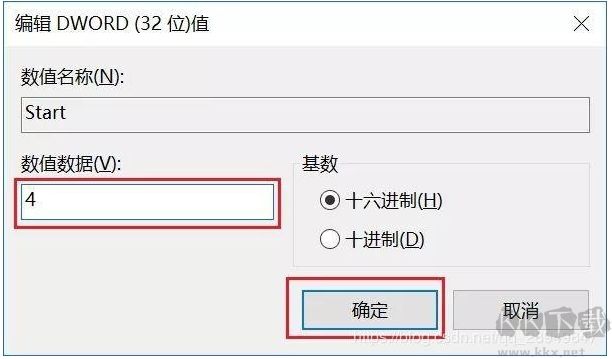
3、繼續在右側找到“FailureActions”鍵,右鍵點擊修改該鍵的二進制數據,將“0010”、“0018”行的左起第5個數值由原來的“01”改為“00”,完成后,點擊下方的“確定”即可,如圖所示。

1、再次使用“WIN+R”組合快捷鍵打開運行操作框,輸入命令“services.msc”,點擊下方確定打開服務,然后在服務中找到“Windows Update Medic Service”選項,雙擊打開,將啟動類型改為「禁用 」,如圖所示。
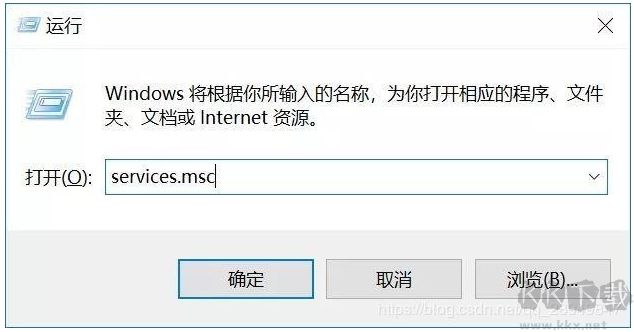
2、之后在Win10服務設置中,再找到“Update Orchestrator Service”服務選項,雙擊打開,將啟動類型改為「禁用 」,并「停止 」,完成后,點擊下方的“確定”保存就可以了,如圖所示。
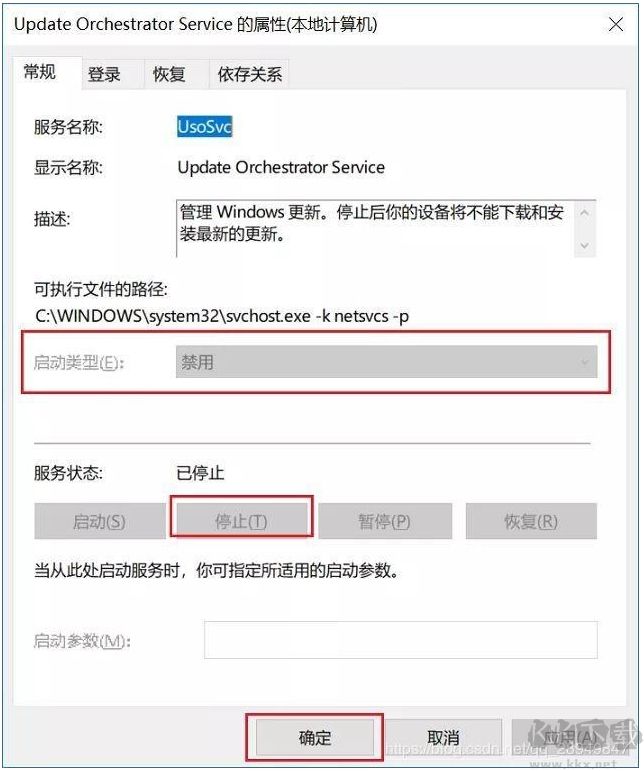
組策略關閉Win10自動更新服務
3、為了防止Win10自動更新死灰復燃,我們還可以在組策略中關閉Win10更新,具體操作是:使用 Win + R 組合快捷鍵打開運行命令操作框,然后輸入“gpedit.msc”命令,并點擊下方的確定,打開組策略編輯器,如圖所示。
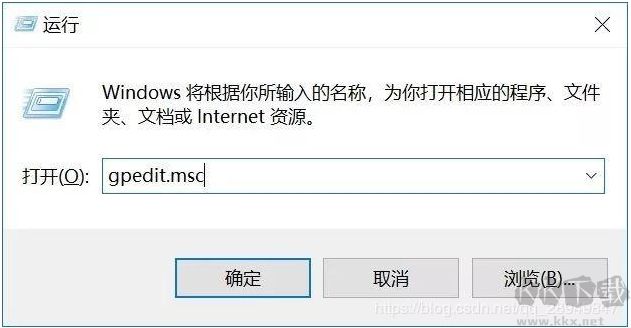
4、然后在組策略編輯器中,依次展開 計算機配置 -> 管理模板 -> Windows組件 -> Windows更新 ,然后在右側“配置自動更新”設置中,將其設置為“已禁用”并點擊下方的“應用”保存即可,如圖所示。
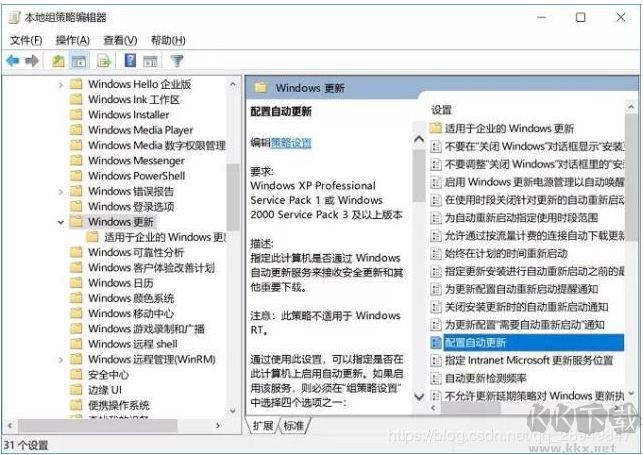

5、之后還需要再找到“刪除使用所有Windows更新功能的訪問權限”,選擇已啟用,完成設置后,點擊“確定”保存,如圖所示。
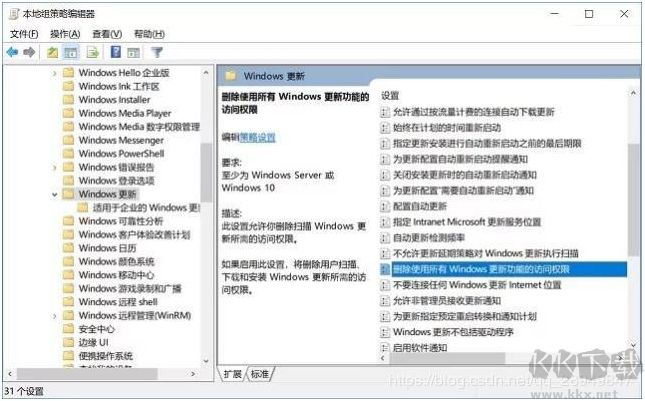
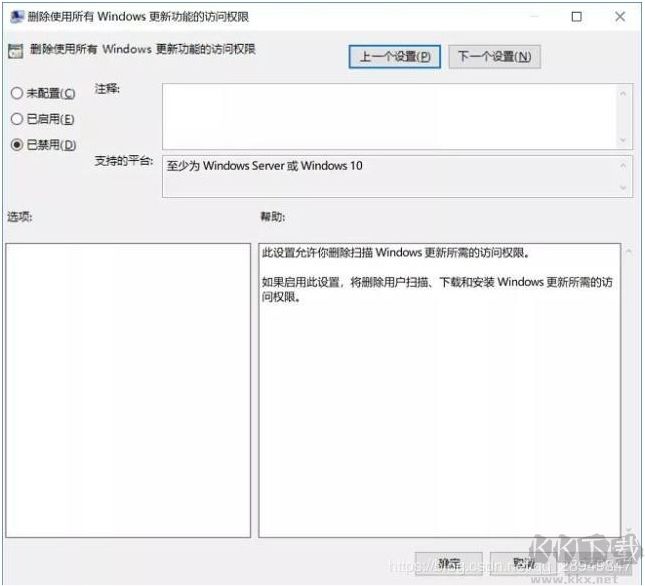
13、同樣是 使用 Win + R 組合快捷鍵打開“運行操作框”,然后輸入命令“taskschd.msc”,并點擊下方的“確定”打開任務計劃程序,如圖所示。
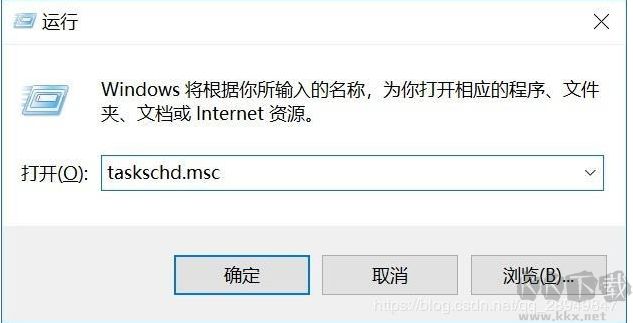
14、之后在任務計劃程序的設置界面,依次展開 任務計劃程序庫 -> Microsoft -> Windows -> WindowsUpdate,把里面的項目都設置為 [ 禁用 ] 就可以了。
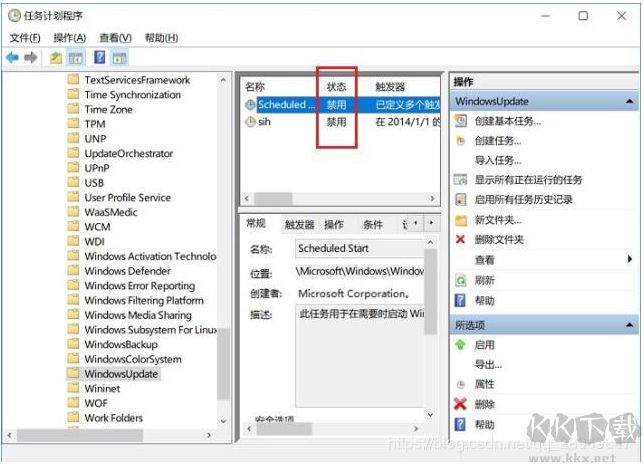
大家沒想到吧,關閉Windows10自動更新這么復雜,確實微軟下了很多功夫在里面,當然微軟是想讓大家的電腦時刻保持最新的,自動更新也可以牢牢的控制你的電腦。為了防止Windows Update自動更新死灰復燃,我們在服務、注冊表、組策略、計劃任務中,全部進行堵截,從而實現徹底屏蔽Win10自動更新的目的。

步驟一:服務中關閉Win10自動更新
1、首先使用 Win + R 組合快捷鍵,打開運行對話框,然后輸入命令 services.msc ,點擊下方的“確定”打開服務,如下圖所示。
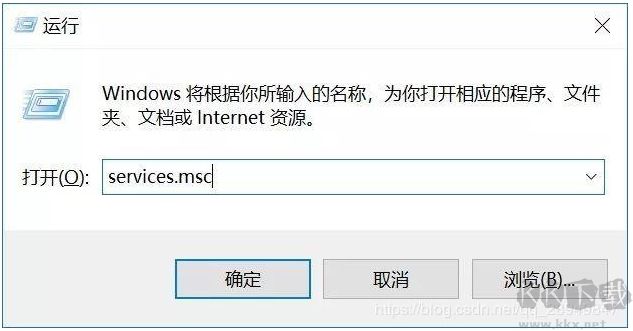
2、在Win10服務設置中找到 「 Windows Update 」選項,并雙擊打開,如圖所示。
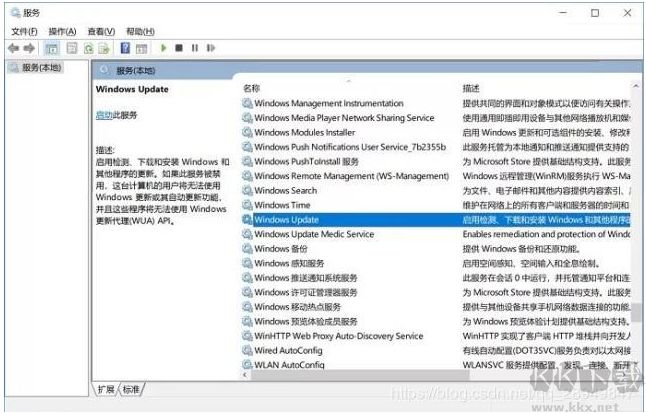
3、然后在Windows Update屬性設置中,將啟動類型改為「 禁用 」,再點擊下方的「 停止 」,最后再點擊底部的「 應用 」保存設置,如下圖所示。
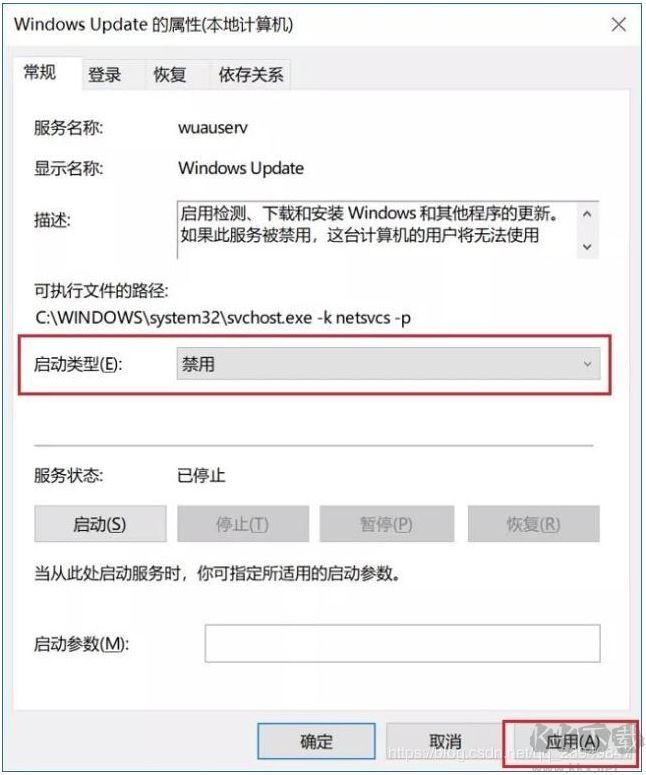
4、接下來再切換到「恢復 」選項,將默認的「重新啟動服務 」改為「無操作 」,完成后點擊下方的「應用 」,如下圖所示。
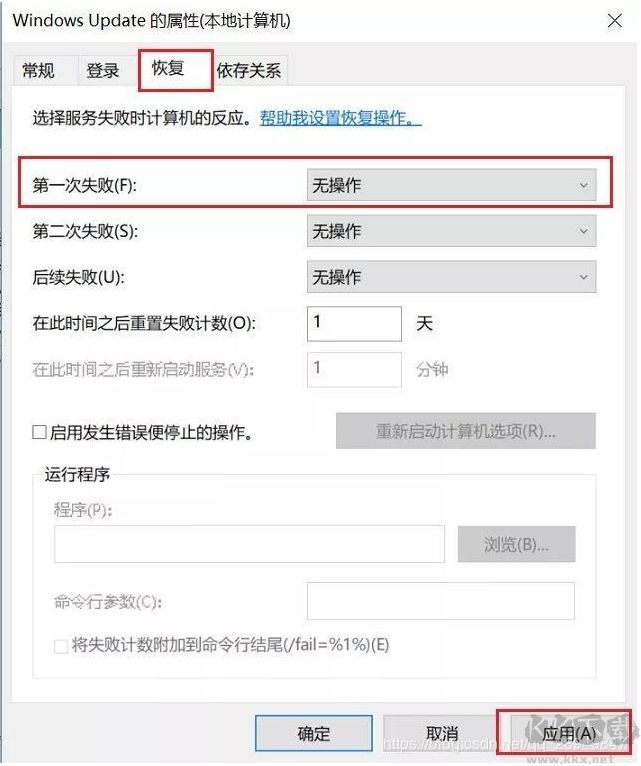
步驟二:注冊表中關閉Win10自動更新
1、為了防止Win10自動更新還會死灰復燃,我們還需要在注冊表設置中鞏固一下。首先使用 Win + R 組合快捷鍵,打開運行對話框,然后輸入命名 regedit,然后點擊下方的「 確定 」打開注冊表,如圖所示。

2、在注冊表設置中,找到并定位到 [HKEY_LOCAL_MACHINE\SYSTEM\CurrentControlSet\Services\UsoSvc]。然后在右側找到“Start”鍵,右鍵點擊修改,把start值改成16進制,值改為“4”,然后點擊「 確定 」保存數據,如圖所示。
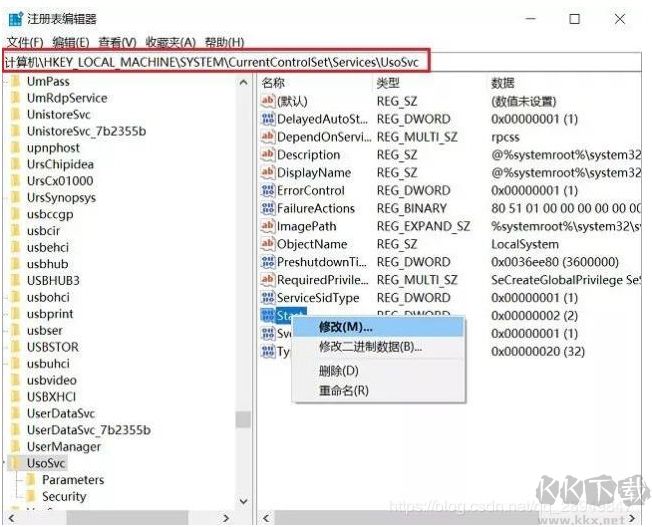
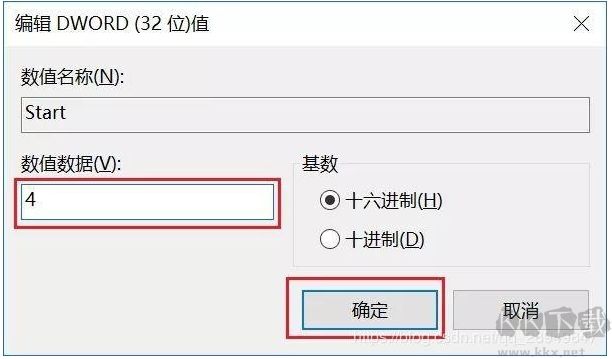
3、繼續在右側找到“FailureActions”鍵,右鍵點擊修改該鍵的二進制數據,將“0010”、“0018”行的左起第5個數值由原來的“01”改為“00”,完成后,點擊下方的“確定”即可,如圖所示。

步驟三:服務中關閉Win10更新關聯服務
1、再次使用“WIN+R”組合快捷鍵打開運行操作框,輸入命令“services.msc”,點擊下方確定打開服務,然后在服務中找到“Windows Update Medic Service”選項,雙擊打開,將啟動類型改為「禁用 」,如圖所示。
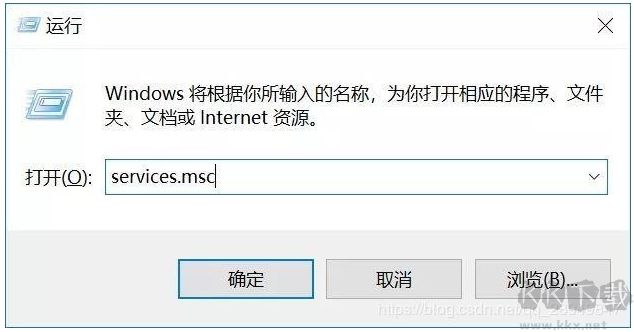
2、之后在Win10服務設置中,再找到“Update Orchestrator Service”服務選項,雙擊打開,將啟動類型改為「禁用 」,并「停止 」,完成后,點擊下方的“確定”保存就可以了,如圖所示。
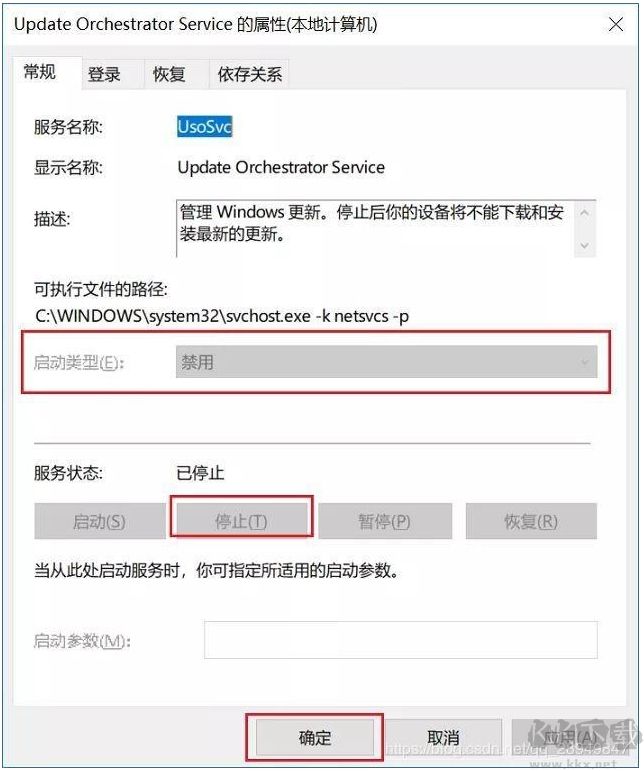
組策略關閉Win10自動更新服務
3、為了防止Win10自動更新死灰復燃,我們還可以在組策略中關閉Win10更新,具體操作是:使用 Win + R 組合快捷鍵打開運行命令操作框,然后輸入“gpedit.msc”命令,并點擊下方的確定,打開組策略編輯器,如圖所示。
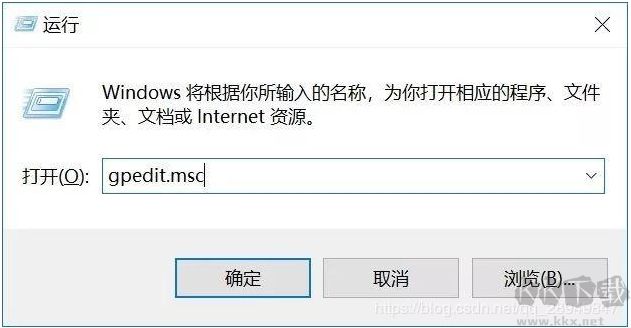
4、然后在組策略編輯器中,依次展開 計算機配置 -> 管理模板 -> Windows組件 -> Windows更新 ,然后在右側“配置自動更新”設置中,將其設置為“已禁用”并點擊下方的“應用”保存即可,如圖所示。
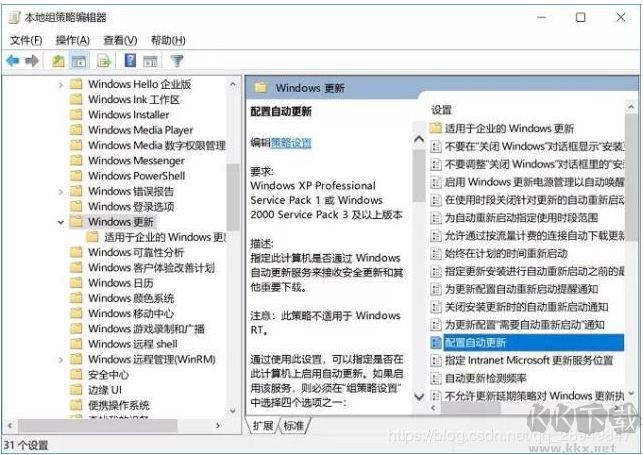

5、之后還需要再找到“刪除使用所有Windows更新功能的訪問權限”,選擇已啟用,完成設置后,點擊“確定”保存,如圖所示。
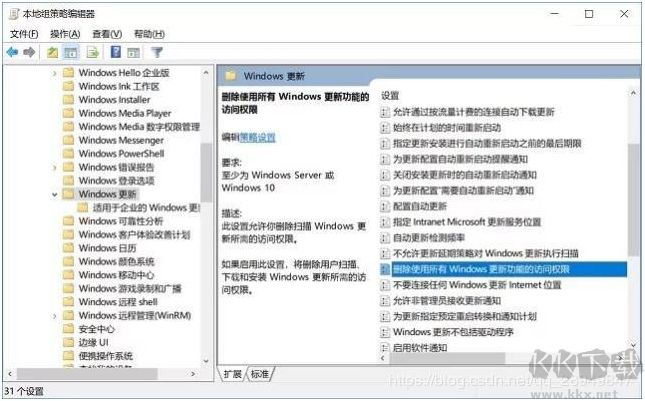
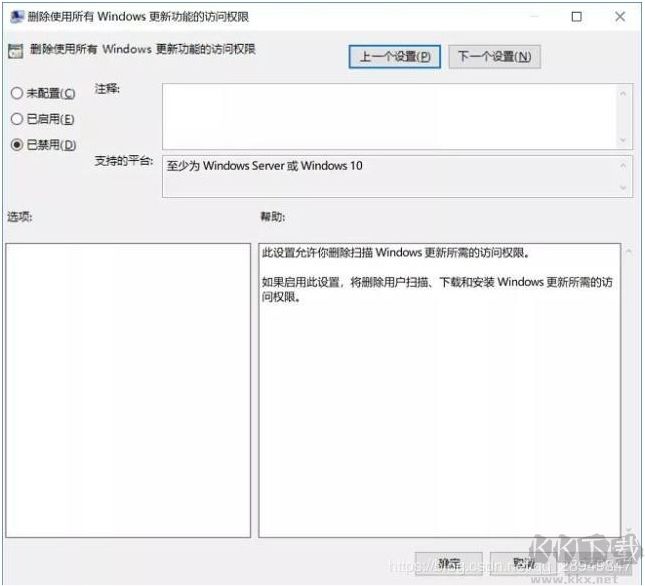
步驟四:任務計劃關閉Win10自動更新
13、同樣是 使用 Win + R 組合快捷鍵打開“運行操作框”,然后輸入命令“taskschd.msc”,并點擊下方的“確定”打開任務計劃程序,如圖所示。
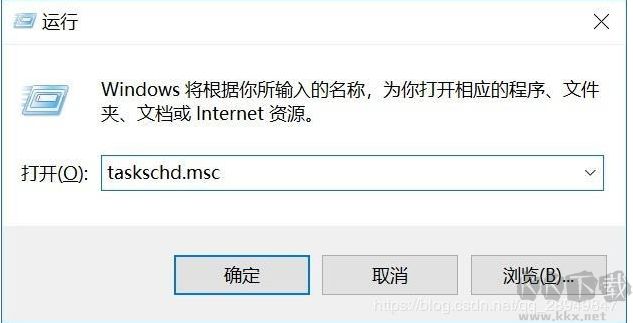
14、之后在任務計劃程序的設置界面,依次展開 任務計劃程序庫 -> Microsoft -> Windows -> WindowsUpdate,把里面的項目都設置為 [ 禁用 ] 就可以了。
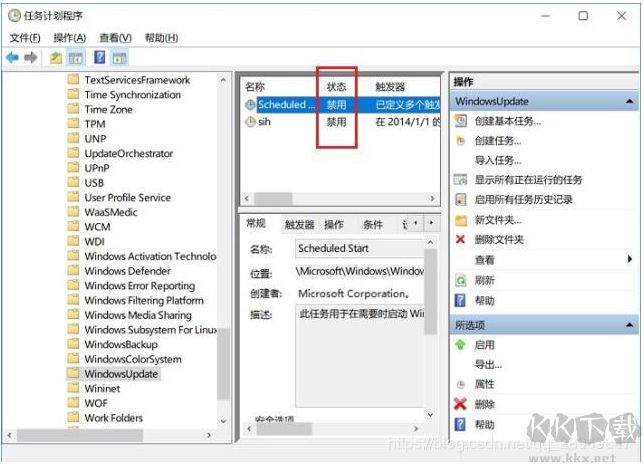
大家沒想到吧,關閉Windows10自動更新這么復雜,確實微軟下了很多功夫在里面,當然微軟是想讓大家的電腦時刻保持最新的,自動更新也可以牢牢的控制你的電腦。為了防止Windows Update自動更新死灰復燃,我們在服務、注冊表、組策略、計劃任務中,全部進行堵截,從而實現徹底屏蔽Win10自動更新的目的。
Tags:責任編輯:KK小編
熱門文章
沙盒與副本吃雞模式
 沙盒與副本是一個帶有生存建造和刷裝備要素的IO類游戲。和你曾玩過的刷裝備RPG類似,你的主要目的就是反復擊敗敵人、升級刷裝備, 不過生存建造要素給了你更多的發揮空間。...
沙盒與副本是一個帶有生存建造和刷裝備要素的IO類游戲。和你曾玩過的刷裝備RPG類似,你的主要目的就是反復擊敗敵人、升級刷裝備, 不過生存建造要素給了你更多的發揮空間。...- 《誅仙世界》
- win10右下角的天氣和資訊怎么關閉
- 羊了個羊通關方法(親測有效)_羊了個羊通關教程[把難度降低]
- 第五人格許愿碼怎么領?第五人格最新許愿碼免費領取2022[可用]
- CAD無法復制編輯:此塊含有代理對象,不能在塊編輯器中進行編輯的解決方法
- P2PWIFICAM如何連接監控設備?P2PWIFICAM使用方法
- AirMirror怎么控制另一部手機?AirMirror遠程控制方法
- 魔影工廠怎么壓縮視頻大小?魔影工廠壓縮視頻的方法
- 魔影工廠怎么轉換格式?魔影工廠轉換視頻格式的方法
本類排行
- 1電腦聲音小怎么辦?電腦音量已經調到最大聲音還是很小的解決方法
- 2XP密鑰_WinXP序列號珍藏永久可用版
- 3Xbox Game Bar是什么軟件,Xbox Game Bar可以刪除嗎
- 4NVDisplay.Container.exe是什么進程,如何刪除?
- 5今日熱點彈窗廣告屬性于哪個軟件?小編教你找到并刪除今日熱點
- 6win10你當前運行的Windows 版本即將終止支持是什么意思,要怎么辦?
- 7Win10 Taskbarsearch是什么?taskbarsearch怎么關閉刪除?
- 8百度網盤同步空間文件夾怎么刪除?百度網盤同步空間刪除方法
- 9sysmain服務是什么?Win10 sysmain服務可以禁用嗎?
- 10如何刪除百度網盤右鍵菜單?百度網盤去掉右鍵菜單方法
相關下載
關注KK手機站